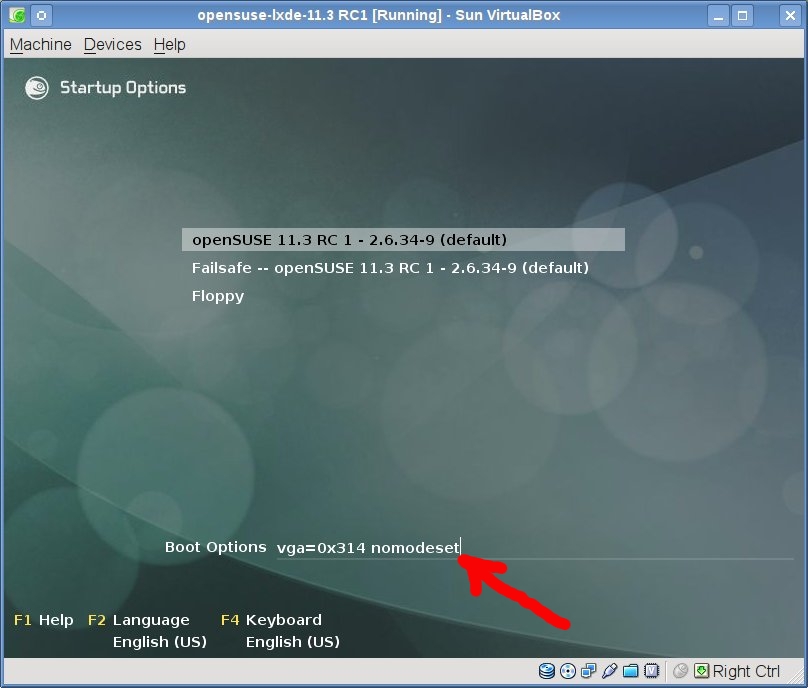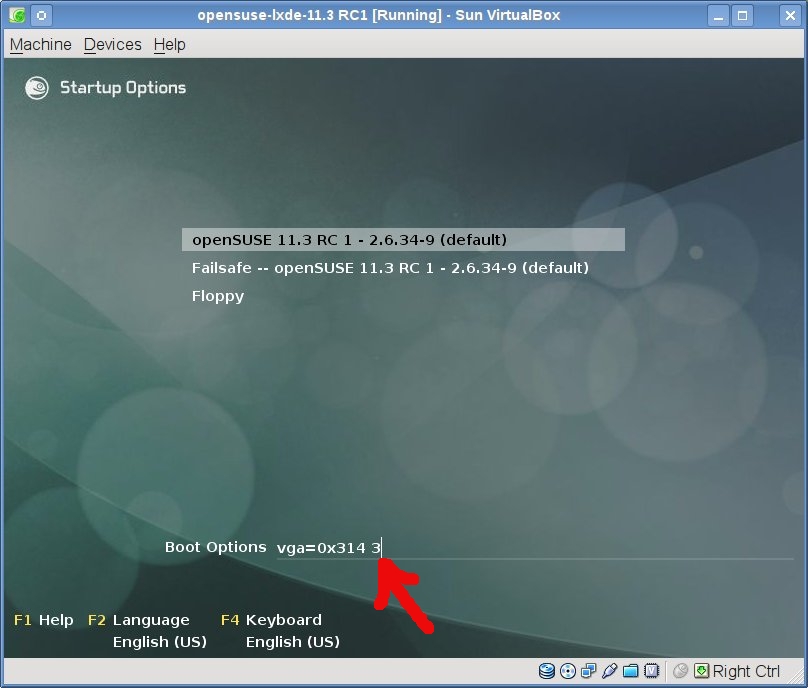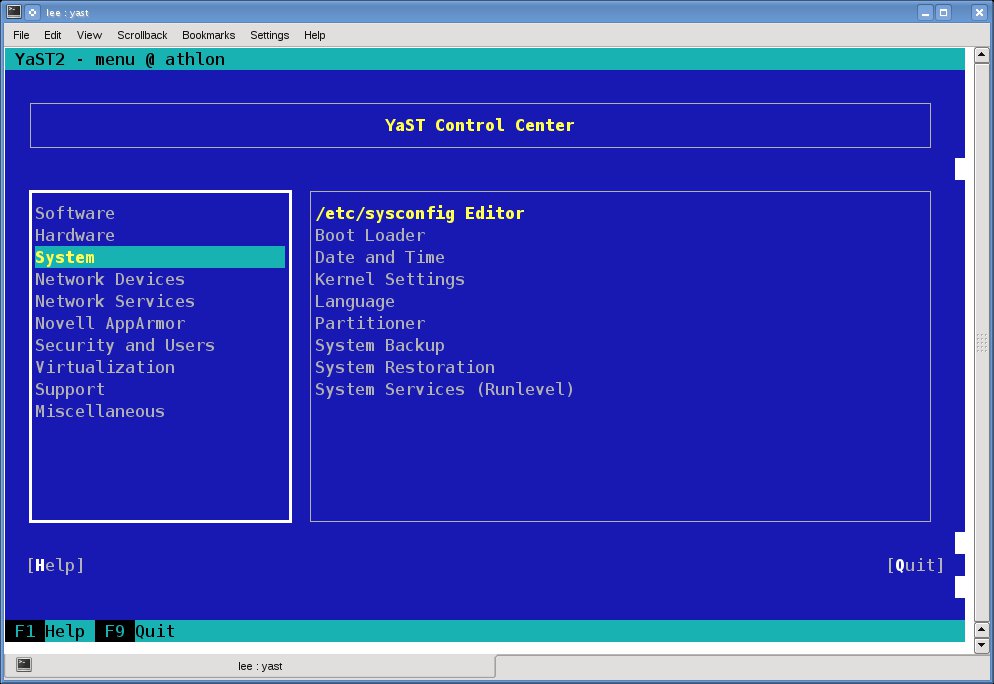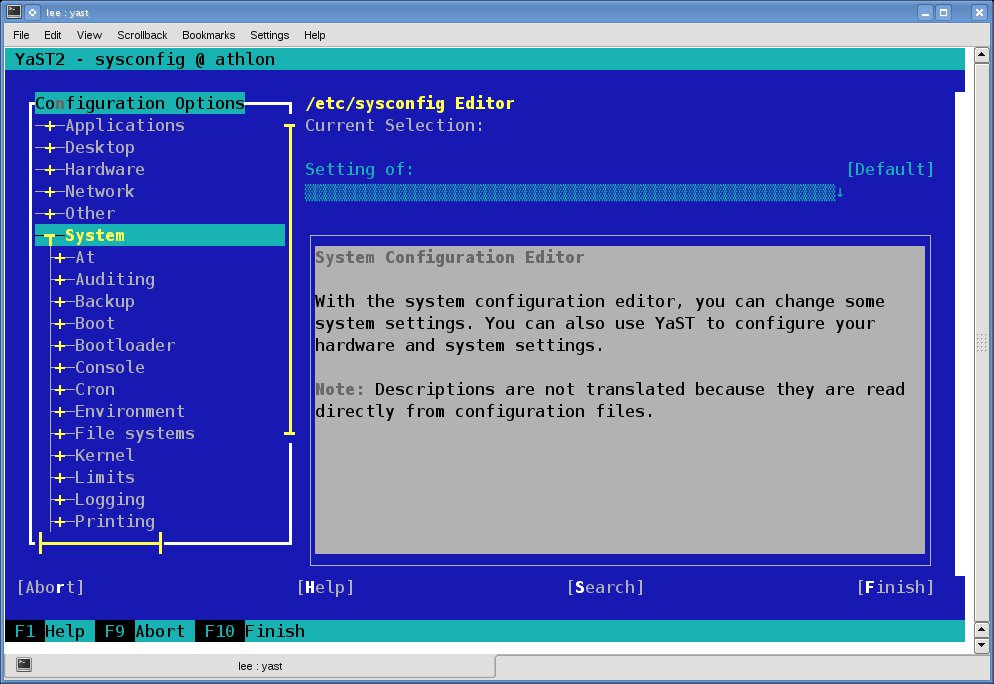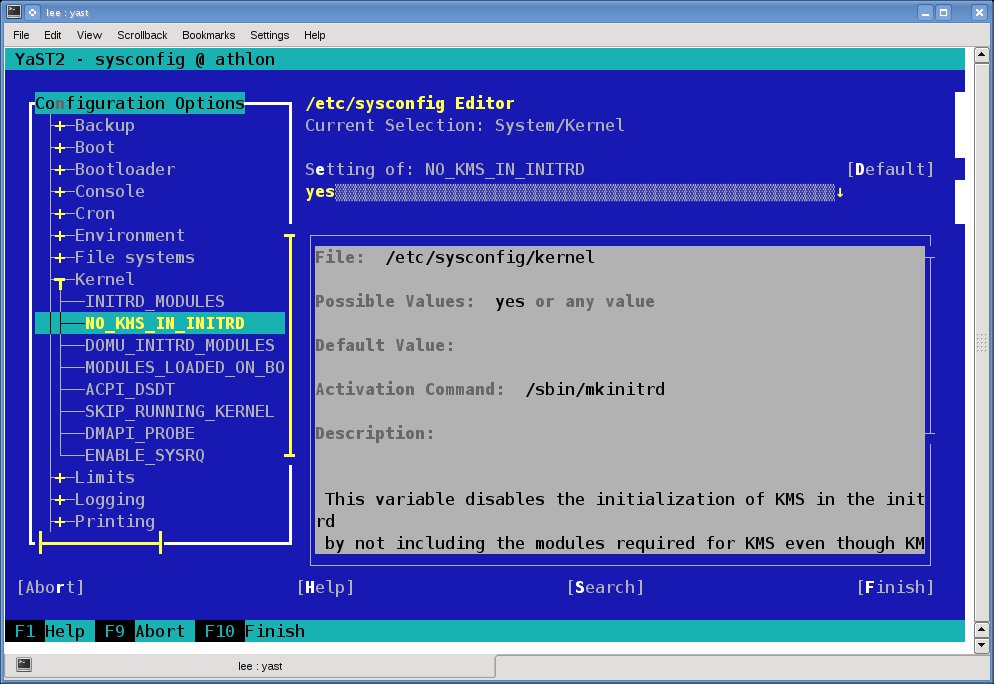SDB:Configuración de tarjetas gráficas
Contenido
- 1 Síntoma
- 2 Causa
- 3 Solución
- 4 Sin SaX2
- 4.1 Primera cosa a intentar (nomodeset)
- 4.2 Segunda cosa a intentar (arranque en modo a prueba de fallos (failsafe/safe-settings))
- 4.3 Tercera cosa a intentar (usar el archivo de configuración de la instalación)
- 4.4 Cuarta cosa a intentar (editar archivos del directorio /etc/X11/xorg.conf.d/)
- 4.5 Quinta cosa a intentar (creación de un archivo xorg.conf de los antiguos con Xorg -configure)
- 4.6 Séptima cosa a intentar (sólo para expertos - edición de archivos de udev)
- 5 Con SaX2
- 6 Ver también
- 7 Referencias
Síntoma
Tras la instalación de openSUSE, la configuración automática del sistema X puede haber fallado al tratar de configurar correctamente los gráficos. Habitualmente esto supone o bien una pantalla negra después de reiniciar (reboot), o bien que el monitor muestre una resolución errónea.
Esta guía es para todas las versiones soportadas de openSUSE hasta la openSUSE-11.4 incluida
Causa
Normalmente la causa es que el sistema gráfico no está configurado correctamente. La razón de esta configuración errónea puede variar, dependiendo de la versión de openSUSE instalada.
Solución
Esta sección proporciona alguna orientación sobre cómo localizar el problema gráfico. Se recomienda determinar la versión de openSUSE y leer algo sobre teoría práctica gráfica y familiarizarse con los términos utilizados antes de proceder a resolver su problema.
Determinar la versión de openSUSE
Es muy importante que conozcas qué versión de openSUSE estás usando. Esto es simple de hacer. Se puede leer haciendo clic sobre el icono “Mi equipo/Máquina” del escritorio y revisando el texto que aparece junto a "Sistema" en la sección “Información del sistema operativo”, o en vez de eso simplemente abra una terminal y teclee:
cat /etc/SuSE-release
Necesita saber la versión de openSUSE para escoger la solución óptima al resolver su problema.
Teoría práctica sobre tarjetas gráficas en openSUSE
También es importante determinar qué tarjeta gráfica tiene uno en su PC, y qué controlador (driver) gráfico está usando. Hay una orientación sobre esto en esta guía del foro (en inglés) que pronto se convertirá en una wiki sobre Teoría práctica sobre tarjetas gráficas. Si no estás registrado en los foros de openSUSE, tendrás que hacer clic en el enlace por segunda vez.
Se recomienda que lo leas, y en particular que prestes atención a la sección del fabricante de tu tarjeta gráfica (habitualmente ATI, nVidia, Intel o VIA), antes de regresar a esta página para recuperar/configurar su sistema gráfico.
Una vez que ha determinado
- su versión de openSUSE
- su hardware gráfico, y
- su controlador gráfico en uso (funcione o no)
por favor, proceda a los siguientes pasos de esta guía
|
Los usuarios experimentados de Linux deberían tener en cuenta que en muchos casos no es necesario un archivo /etc/X11/xorg.conf para openSUSE desde 11.2 a 11.4. |
Sin SaX2
|
Versión: 11.3 / 11.4 Después de openSUSE-11.3, el asistente de configuración gráfica "sax2" ya no se incluye con openSUSE, de ahí que esta sección proporcione varias sugerencias sobre cómo recuperar nuestra gráfica en openSUSE-11.3 / 11.4 cuando presenta algún problema de configuración. Los usuarios de openSUSE-11.2 o anteriores, por favor, continúen en la sección Con SaX2 que aparece más adelante. |
Primera cosa a intentar (nomodeset)
- La primera cosa a intentar es arrancar desde grub con el código de arranque: nomodeset. Esto viene de la indicación en las notas de la versión de openSUSE-12.3. Es decir, en la línea de opciones de GRUB hay que introducir:
nomodeset
Para aclarárselo mejor a los nuevos usuarios, por favor, observen que tienen que escribir este código de arranque (nomodeset) en el primer menú openSUSE que vean cuando encienden su ordenador. Simplemente, comience a teclear y verá que las letras de 'nomodeset' aparecen en la linea de opciones del menú.
Después de escribir esto, pulse <enter> y deje que su PC arranque. Con un poco de suerte, será suficiente y tendrá un escritorio funcional en ese momento. Las notas de la versión de openSUSE-12.3 proporcionan más detalles, especialmente sobre cómo hacer esto permanente. Si esto funciona debería parar aquí.
Segunda cosa a intentar (arranque en modo a prueba de fallos (failsafe/safe-settings))
- La segunda cosa a intentar (si lo anterior no funcionó) es tratar de arrancar desde GRUB o bien con (1) si la instalación falló con safesettings (seleccionando dentro de menú F5 "kernel default"; o (2) si es desde un sistema instalado con la opción de arranque failsafe. Esperamos que esto le permita arrancar un escritorio funcional.
Si esto funciona deberías parar aquí. Pero los usuarios que hayan instalado el sistema (es decir, que no lo estén ejecutando desde un Live CD, por ejemplo), con éxito o no, podrían querer continuar leyendo para ver si pueden optimizar mejor su sistema.
Tercera cosa a intentar (usar el archivo de configuración de la instalación)
- La tercera cosa a intentar es arrancar en el nivel 3 (run level 3) (un modo de texto a pantalla completa) e intentar usar el archivo de configuración gráfica xorg.conf.install como una medida temporal. Puedes hacer esto tecleando 3 cuando el primer menú openSUSE aparece y debería ver un 3 en la línea de opciones.
Entonces presiona <enter> y su PC debería arrancar en modo texto a pantalla completa con un indicador de login. Ahora está en el nivel de ejecución 3. Inicia sesión como usuario normal y entonces escribe:
su -c 'cp /etc/X11/xorg.conf.install /etc/X11/xorg.conf'
e introduce la contraseña de root/administrator cuando se te solicite.
Normalmente el archivo de configuración de la instalación usará el controlador gráfico fbdev. En algunos casos el archivo xorg.conf.install NO existirá y, por supuesto, si ese es el caso, entonces este paso no funcionará. Después de hacer lo anterior, para comprobar si funciona, puedes arrancar su sistema tecleando:
su -c 'shutdown -r now'
Si ha habido suerte, esto te permitirá un arranque a una entorno gráfico X con el controlador fbdev. Si esto funciona, podrías querer detenerte aquí; de cualquier manera, ese controlador es de MUY baja calidad, y por tanto deberías querer continuar al siguiente paso incluso si te ha funcionado.
Cuarta cosa a intentar (editar archivos del directorio /etc/X11/xorg.conf.d/)
- La cuarta cosa a intentar es editar el archivo de configuración del sistema gráfico X para intentar forzar un arranque con un controlador específico. Si no has leído la guía teórico práctica mencionada anteriormente, POR FAVOR, hazlo ahora; sino, este paso será difícil de entender.
Una vez más, arranca en el nivel de ejecución 3 como en el paso anterior. Comprueba si hay un archivo /etc/X11/xorg.conf, y si lo hay tendrás que mover ese archivo para que no interfiera con la configuración que estás estableciendo. Por consiguiente, si está el susodicho archivo xorg.conf, entonces cámbiale el nombre por otro diferente, tal como:
su -c 'mv /etc/X11/xorg.conf /etc/X11/xorg.conf.myoldbackup'
A continuación, edita el archivo /etc/X11/xorg.conf.d/50-device.conf, añadiendo una entrada para el controlador gráfico que haya elegido. Es necesario que hagáis esto desde un editor de texto (tal como el editor mc (recomendado- vea el enlace para los detalles de instalación y uso), el editor vi, el editor nano, el editor joe... y hay otros muchos editores) con permisos de root (administrador).
Por ejemplo, para hacer el cambio, si el editor mc está instalado, escribe:
su -c 'mcedit /etc/X11/xorg.conf.d/50-device.conf'
introduce la contraseña de root cuando te sea solicitada, haz las modificaciones pertinentes, y sal después del editor mc teniendo mucho cuidado, ya que estás usando el editor/administrador de archivos con privilegios de root.
|
Consejo: Previamente a hacer lo dicho anteriormente, ver que controladores gráficos están disponibles para usar en nuestra openSUSE-16.0, hay una orientación al principio de la Lista de compatibilidad de hardware de vídeo en openSUSE (HCL) |
Por ejemplo, podrías cambiar ese archivo a:
Section "Device" Identifier "Default Device" #Driver "radeon" Driver "nv" ## Required magic for radeon/radeonhd drivers; output name ## (here: "DVI-0") can be figured out via 'xrandr -q' #Option "monitor-DVI-0" "Default Monitor" EndSection
donde en el ejemplo superior la línea Driver “nv” se añadió para intentar forzar que se cargue el controlador gráfico de software libre “nv” para tarjetas nvidia. Es importante leer la guía teórico práctica mencionada anteriormente para entender qué controladores gráficos pueden estar disponibles.
|
Los usuarios de tarjetas gráficas nvidia que descubran que el controlador “nouveau” no les funciona, deberían prestar atención a las notas de la versión de openSUSE-16.0 y a cómo asignar a la lista negra (blacklist) el controlador "nouveau" en el archivo /etc/modprobe.d/50-blacklist.conf. Esto se puede hacer con permisos de root escribiendo: echo "blacklist nouveau" >> /etc/modprobe.d/50-blacklist.conf También puede que sea necesario ejecutar "yast" (puedes ejecutar YaST en modo texto con permisos de root si el entorno X window no está disponible) y navegar a yast > System > /etc/sysconfig Editor > System > Kernel > NO_KMS_IN_INITRD y cambiarlo a "yes". Lleva uno o dos minutos guardarlo, una vez que el cambio está realizado (ver las imágenes inferiores de ejemplo). |
Para los usuarios que intenten incluir el controlador “nouveau” en la lista negra, hay unos ejemplos de como especificar NO_KMS_IN_INITRD desde YaST en modo texto, ilustrados debajo secuencialmente (observe que puede incluir nouveau a la lista negra como se describió anteriormente). Así, para editar /etc/sysconfig arrancar YaST en modo texto, escribe:
su -c yast
Usa la barra espaciadora, el tabulador, la tecla Enter y las flechas de cursores para navegar en YaST en modo texto y así seguir los siguientes pantallas de ejemplo
En caso de que una edición más compleja sea necesaria (esperemos que no), tenemos otro ejemplo de edición en el directorio /etc/X11/xorg.conf.d/ (pero en esta ocasión para configurar un monitor en vez de un controlador específico) que podemos encontrar en openSUSE forum: ejemplo de personalizar el archivo 50-monitor.conf. Observe que se debe hacer clic dos veces para poder conectar propiamente a la página.
Después de hacer cualquier edición(es)/cambio(s), reinicia otra vez como usuario normal con la orden:
su -c 'shutdown -r now'
con la esperanza de que su PC arranque al escritorio con entorno gráfico, y si esto funciona, deberías parar aquí.
Quinta cosa a intentar (creación de un archivo xorg.conf de los antiguos con Xorg -configure)
- La quinta cosa a intentar es tratar de crear su propia versión de archivo de configuración xorg.conf clásico/antiguo personalizada para la gráfica. Este se conoce con más precisión como el archivo /etc/X11/xorg.conf. De hecho, este paso hace en parte lo que el antiguo asistente de configuración sax2 solía hacer para openSUSE (pero éste está más limitado). Algunos usuarios pueden incluso tener una copia de su antiguo xorg.conf de una instalación previa de Linux que podrían probar (aunque no debería funcionar con openSUSE-11.3). Otra vez, si no ha leído la guía teórico práctica mencionada anteriormente, POR FAVOR hágalo ahora, si no este paso será difícil de entender.
Para este paso, arranque en el nivel de ejecución 3 como en el tercer paso anterior, para, en esta ocasión, crear un borrador de archivo xorg.conf tecleando:
su -c 'Xorg -configure'
Esto creará el archivo /root/xorg.conf.new.
Recuerde al escribir los comandos que Linux distingue mayúsculas de minúsculas.
Ahora necesita mover ese archivo a la ubicación correcta para que sea usado por X durante el arranque y también necesita renombrar ese archivo. Usted puede hacer esto escribiendo:
su -c 'mv /root/xorg.conf.new /etc/X11/xorg.conf'
Si ha tenido suerte, será capaz de reiniciar (como se describió anteriormente) tecleando su -c 'shutdown -r now' y debería arrancar exitosamente a un escritorio X gráfico. Sin embargo, también es posible que necesites cambiar el controlador en el archivo /etc/X11/xorg.conf, y para hacerlo necesitará abrirlo con un editor de texto (tal como mc editor(recomendado- ver el cuarto paso anterior como ejemplo de su uso), el editor vi, el editor nano, el editor joe... u otros muchos que existen) con permisos de root y entonces cambiar el controlador. Por ejemplo, puede que necesite cambiar "nouveau" a "nv" en la sección “device” (dispositivo), para que el controlador “nv” se use en vez de el controlador "nouveau".
De nuevo, como en el paso 4 anterior, puede que los usuarios de tarjetas gráficas nVidia tengan que añadir el controlador “nouveau” a la lista negra y cambiar NO_KMS_IN_INITRD a "yes" con el editor sysconfig (editor de configuración del sistema, ver paso 4 anterior).
Después de hacer dichas ediciones/cambios, de nuevo como usuario normal reinicie como hizo antes con la orden:
su -c 'shutdown -r now'
y, si todo va bien, su PC arrancará a un escritorio con entorno gráfico X y si esto funciona, usted debería parar aquí.
Sexta cosa a intentar (controlador gráfico propietario)
- La sexta cosa a intentar es un controlador propietario ATI o nVidia:
Otra vez, como en el paso 4 anterior, los usuarios de tarjetas gráficas nVidia necesitarán asignar en la lista negra el controlador "nouveau" en el archivo /etc/modprobe.d/50-blacklist.conf, con permisos de root escribiendo:
echo "blacklist nouveau" >> /etc/modprobe.d/50-blacklist.conf
y también cambiar NO_KMS_IN_INITRD a "yes" con el editor sysconfig (ver paso 4 anterior).
Si en su lugar su PC tiene una tarjeta gráfica Intel o VIA u otra tarjeta gráfica, entonces necesitará consultar con la guía teórico practica para determinar cuales son sus opciones son para los dispositivos gráficos VIA e Intel.
Séptima cosa a intentar (sólo para expertos - edición de archivos de udev)
AtenciónEsta sección UDEV está bajo desarrollo y no se encuentra en un estadio suficiente en el que se podría seguir. Debido a la complejidad, sólo se ofrecen aquí, de momento, algunas referencias (hasta que la sección se pueda escribir adecuadamente). En suma, esta sección será finalmente escrita solamente para expertos en Linux y no para nuevos o usuarios medios.
- La séptima cosa a intentar - Pruebe la edición de archivos Udev como último recurso.
- https://wiki.ubuntu.com/X/Config
- http://fedoraproject.org/wiki/Input_device_configuration
- http://who-t.blogspot.com/2010/01/new-configuration-world-order.html
- xorg-server 1.8/udev (algunos comandos para examinar):
/sbin/udevd -V udevadm test /class/input/eventX udevadm info -e | grep ID_INPUT (KEYBOARD, MOUSE, KEY, TOUCHPAD, ...)
¿Volver a conectar los dispositivos de entrada los hace aparecer? Si no se pueden desconectar/conectar, pruebe:
udevadm trigger -v --subsystem-match=input
|
LA SECCIÓN UDEV ANTERIOR NECESITA MUCHO MÁS TRABAJO .... |
Con SaX2
Tarjeta gráfica ATI o nVidia
Si tiene una tarjeta gráfica ATI o nVidia puedes seguir los detalles de la antigua wiki openSUSE para la Configuración de Tarjetas Gráficas la cual se dedicó principalmente a los usuarios de estas tarjetas.
Configurar todas las tarjetas gráficas usando sax2
Los usuarios de openSUSE-11.2 o anteriores o de SLES/SLED, para configurar el entorno gráfico X, pueden arrancar en el nivel de ejecución 3 (como se describió anteriormente en La tercera cosa a intentar con openSUSE-11.3 ), iniciar sesión como usuario normal y, entonces, hacer primero una copia de seguridad (backup) de cualquier archivo /etc/X11/xorg.conf existente
su -c 'cp /etc/X11/xorg.conf /etc/X11/xorg.conf.mybackup.txt'
y luego ejecutar el programa sax2 para configurar nuestra gráfica.
Observe que sax2 tiene muchos argumentos de entrada posibles para afinar mejor el archivo xorg.conf que crea. Por ejemplo, uno puede especificar qué tarjeta gráfica va a usar (si nuestro PC tiene más de un dispositivo/tarjeta gráfica) o puede especificar que controlador gráfico va a usar.
Para ver que dispositivos gráficos (graphic devices) tiene uno instalado, puede teclear:
su -c 'sax2 -p'
Para ver que controladores gráficos están disponibles para usar en nuestro openSUSE, hay una orientación al principio de la Lista de Compatibilidad de Hardware de Video openSUSE (HCL)
Después de decidir qué controlador se desea configurar para que lo use openSUSE (digamos por ejemplo "vesa"), entonces para instruir a sax2 a crear un archivo xorg.conf para el primer dispositivo gráfico (chip 0 como informamos en el comando anterior) usando el controlador gráfico vesa, se puede ejecutar el comando:
su -c 'sax2 -r -m 0=vesa'
donde eso es 'zero igual a vesa' y después probar el arranque del entorno X como usuario normal (no intentarlo como root/administrador) escribiendo:
startx
Nuevamente, se puede reiniciar el PC en cualquier momento desde el nivel de ejecución 3 con la orden
su -c 'shutdown -r now'
Ver también
Esta wiki fue creada para orientar una acción asociada con openSUSE bug report 608237. También hay un tema relacionado en openSUSE feature tracking: openFATE #308357: Replacement for Sax2 in 11.3.
Referencias
Debajo hay algunas referencias a otras wiki, las cuales ofrecen una información útil sobre configurar nuestro entorno gráfico en openSUSE.
- Configurando gráficas en modo multi-monitor para openSUSE-11.2 y anteriores, aunque probablemente aplicable a openSUSE-11.3 (el enlace (link) a la localización de referencia de esta wiki será actualizado finalmente como parte del proceso de transición de la wiki)
- Pantallas múltiples usando XRandR para openSUSE-11.2 y anteriores, aunque probablemente aplicable a openSUSE-11.3 (el enlace a la localización de referencia de esta wiki será actualizado finalmente como parte del proceso de transición de la wiki)
- Configurando tarjetas gráficas en openSUSE es una antigua wiki sobre el mismo tema, pero con menor contenido técnico (también disponible para diferentes opciones)
- Configurando tarjetas gráficas a través de la línea de comandos es una wiki antigua para openSUSE-11.2 y anteriores (probablemente aplicable en parte a la 11.3) (el enlace a la localización de referencia de esta wiki será actualizado finalmente como parte del proceso de transición de la wiki)
- Configuración del monitor es una puesta al día (con unas especificaciones mínimas) sobre las configuraciones habituales del monitor (el enlace a la localización de referencia de esta wiki será actualizado finalmente como parte del proceso de transición de la wiki)
- Aceleración 3D es una guía simple sobre como habilitar la aceleración 3D en Gnome y KDE4 (el enlace a la localización de referencia de esta wiki será actualizado finalmente como parte del proceso de transición de la wiki)
- Solución de problemas con tarjetas gráficas fue escrito con openSUSE-11.1 y 11.2 en mente y no ha sido actualizado para reflejar los cambios de openSUSE-11.3 (especialmente en relación con la necesidad de añadir el controlador nouveau a la lista negra). A partir de esto, los cambios deben de ser aplicados con cuidado cuando sigas esta guía. (el enlace a la localización de referencia de esta wiki será actualizado finalmente como parte del proceso de transición de la wiki)
- Lista de Compatibilidad de Hardware de vídeo en openSUSE (HCL) ofrece un enlace a los datos suministrados por los usuarios sobre la compatibilidad de sus tarjetas de vídeo con openSUSE Linux.